Si vos fichiers sont stockés dans la mémoire interne de votre appareil, le guide suivant devrait vous apprendre comment accéder au stockage interne de votre appareil Android. Il enseigne plusieurs méthodes pour effectuer la tâche, alors lisez la suite pour apprendre toutes les méthodes disponibles.
 Joy Taylor Dernière mise à jour : Sept. 15, 2021
Joy Taylor Dernière mise à jour : Sept. 15, 2021 Chaque appareil Android que vous achetez dispose d’une mémoire interne appelée stockage interne. Cet espace mémoire est utilisé pour stocker les fichiers essentiels de votre appareil tels que les dossiers de l’appareil photo, les données d’application, etc. Si vous n’avez pas ajouté de carte SD à votre appareil, vous avez déjà utilisé le stockage interne de votre appareil pendant tout ce temps, que vous le connaissiez ou non.

Accès au stockage interne Android
Certaines méthodes sont également disponibles pour vous permettre d’accéder au stockage interne de votre appareil Android comme si vous visualisiez quelque chose dans un gestionnaire de fichiers. Votre stockage interne peut être monté comme un lecteur sur votre ordinateur et vous pouvez ensuite accéder à ses données comme si vous accédiez à n’importe quel dossier local de votre machine.
Le guide suivant couvre deux des meilleurs moyens d’accéder aux fichiers stockés sur votre espace mémoire interne. Vérifions-les.
2 Méthodes pour accéder au stockage interne Android
Comme mentionné ci-dessus, cette section va vous guider à travers deux méthodes qui vous aideront à afficher les fichiers enregistrés sur le stockage interne de votre téléphone. Les deux méthodes devraient vous aider à atteindre le même ensemble de fichiers sur votre appareil.
Méthode 1. Accès au stockage interne Android via un câble USB
Si vous souhaitez utiliser la méthode traditionnelle de transfert de fichiers par USB, vous pouvez utiliser un câble USB avec votre appareil Android pour accéder à votre stockage interne. Vous allez connecter votre appareil à votre ordinateur avec un câble USB pour pouvoir ensuite visualiser vos fichiers.
Voici les étapes exactes sur la façon dont vous pouvez effectuer la tâche sur votre ordinateur:
Étape 1: Si vous utilisez un ordinateur Mac, vous devrez installer et utiliser l’application de transfert de fichiers Android pour accéder au stockage interne de votre appareil sur votre Mac. Les utilisateurs de Windows n’ont pas besoin de faire cette étape.
Étape 2: Connectez votre appareil Android à votre ordinateur à l’aide d’un câble USB compatible. Appuyez sur la notification qui apparaît sur votre appareil et choisissez Transfert de fichiers.
Étape 3: Ouvrez ce PC (Windows) ou l’application de transfert de fichiers Android (Mac) et vous devriez pouvoir accéder aux fichiers internes de votre appareil. Vous pouvez ensuite déplacer vos fichiers comme vous le souhaitez.
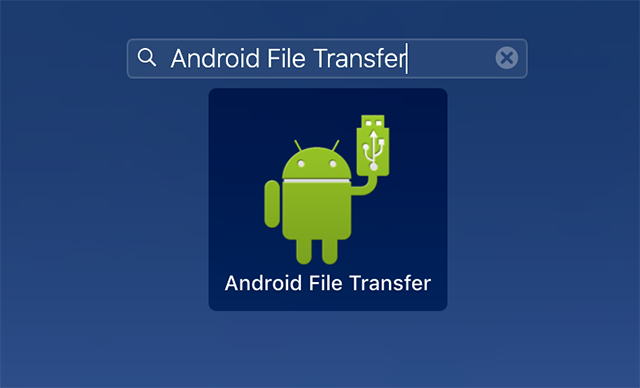
Accéder aux fichiers de stockage interne sur un ordinateur
Comme vous pouvez le voir, il est assez facile de monter votre appareil Android en tant que lecteur sur votre ordinateur et d’accéder à ses fichiers. Gardez à l’esprit, cependant, que tous les appareils ne peuvent pas être montés de cette façon, car vous rencontrerez parfois des problèmes tels que votre ordinateur ne disposant pas des pilotes nécessaires pour reconnaître votre appareil.
Si vous souhaitez éliminer tous les problèmes pouvant survenir, vous pouvez utiliser une application pour afficher votre stockage interne comme décrit dans la section suivante.
Méthode 2. Accédez au stockage interne Android via AnyDroid
Si vous ne souhaitez pas vous soucier de trouver et d’installer les pilotes requis pour votre appareil sur votre ordinateur, vous pouvez utiliser une application tierce pour afficher vos fichiers de mémoire interne sans installer autre chose que l’application.
Entrez AnyDroid, l’application qui vous permet d’accéder à votre stockage interne sur votre appareil Android avec un minimum de tracas. Tout ce que vous avez à faire est de connecter votre appareil à l’ordinateur et l’application s’occupera du reste pour vous. Il reconnaît automatiquement votre appareil et vous permet d’effectuer un certain nombre de tâches sur celui-ci.
Voici quelques-unes des fonctionnalités utiles que l’application offre à ses utilisateurs:
- Accès complet – Il vous donne un accès complet à chaque fichier stocké sur votre stockage interne.
- Transférer plusieurs fichiers – l’application vous permet de transférer tout type de fichiers de votre appareil vers votre ordinateur et vice versa.
- Sûr – il est très sûr et sécurisé d’utiliser l’application pour accéder et transférer vos fichiers.
- Facile – que vous soyez un expert ou un novice, vous apprécierez également d’utiliser AnyDroid sur votre ordinateur.
AnyDroid a tout ce dont vous auriez besoin pour gérer toutes sortes de fichiers sur le stockage interne de votre appareil Android. Voici comment vous utilisez l’application pour accéder à votre stockage interne.
Étape 1: Allez télécharger et installer l’application sur votre ordinateur. Lancez l’application et branchez votre appareil Android sur votre ordinateur à l’aide d’un câble.
Téléchargement gratuit
Téléchargement gratuit
* 100% Propre & Sûr
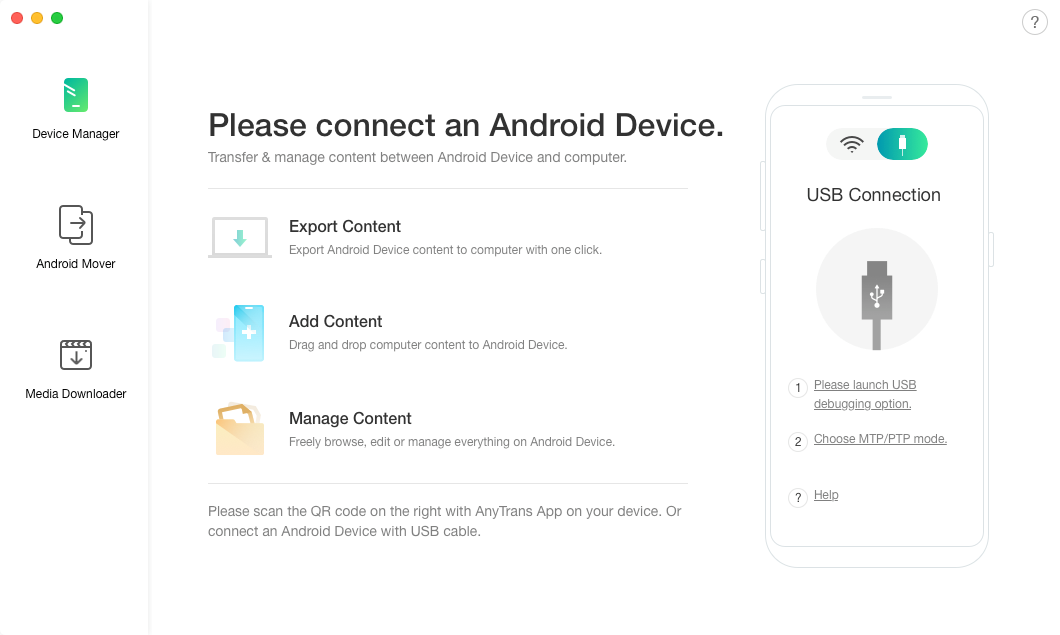
Plug-in Android device to a computer
Étape 2: L’écran principal de l’application apparaîtra. Recherchez et cliquez sur l’option qui dit Fichiers et cela vous permettra d’accéder aux fichiers enregistrés sur votre stockage interne.
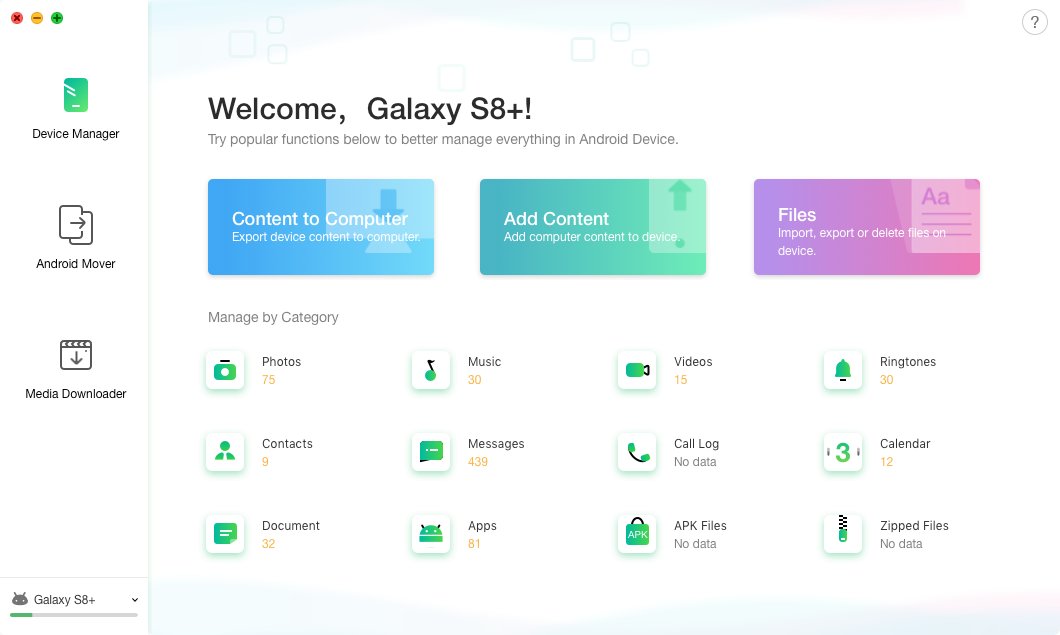
Accédez à l’option Fichiers pour afficher des fichiers sur le stockage interne Android
Étape 3: Une fois que vous avez cliqué sur l’option fichiers, l’application affichera tous les fichiers et dossiers que vous avez sur votre appareil. Ce sont tous les fichiers et dossiers disponibles sur la mémoire interne de votre appareil.
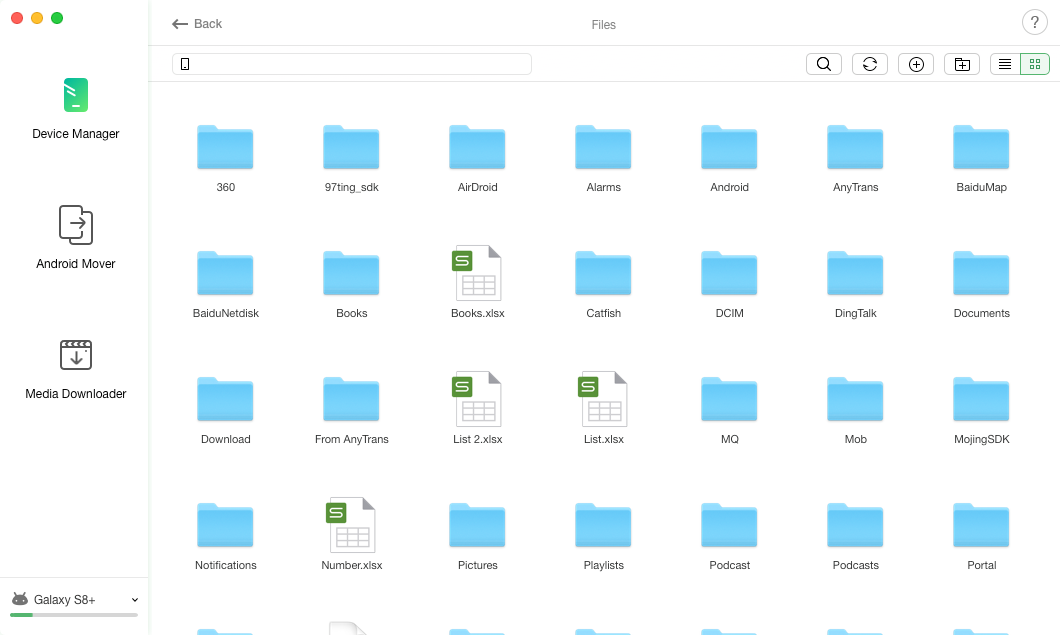
Afficher les fichiers et dossiers sur le stockage interne
Étape 4: Si vous souhaitez déplacer un fichier ou un dossier sur votre ordinateur, sélectionnez le fichier ou le dossier et cliquez sur le bouton Envoyer au PC en haut pour transférer votre contenu sur l’ordinateur.
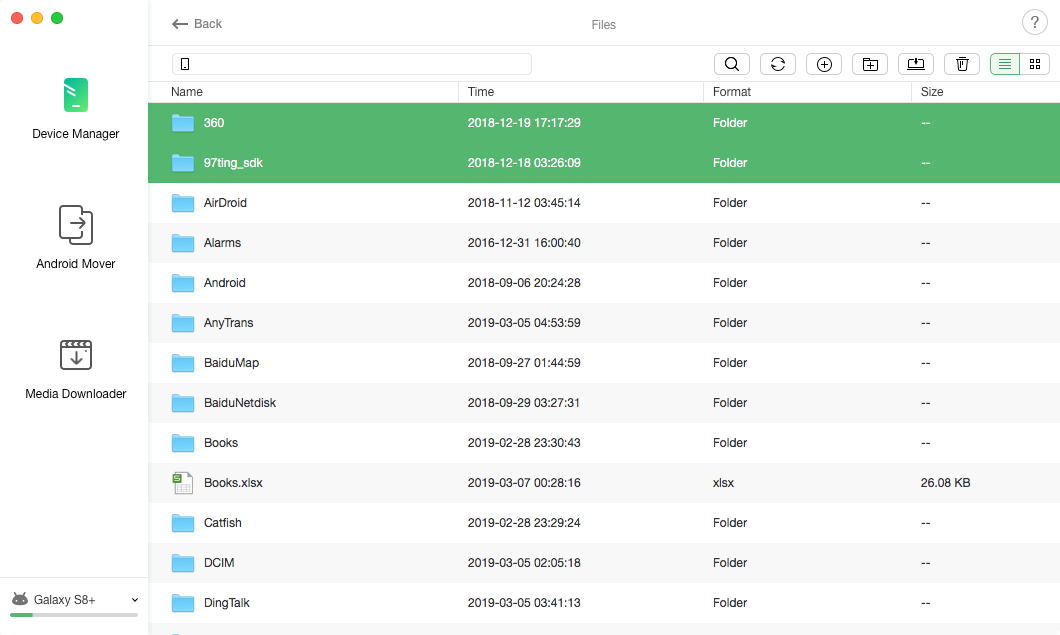
Transférer des fichiers du stockage interne vers un ordinateur
Étape 5: Attendez que l’application transfère votre contenu. Lorsque c’est fait, vous verrez le message suivant sur votre écran.
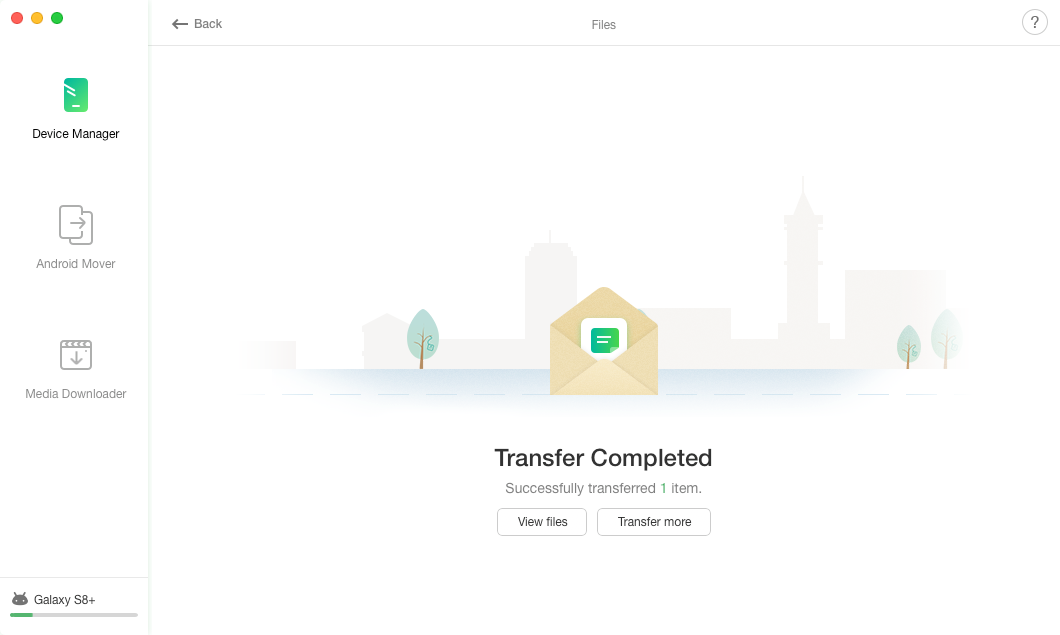
Fichiers transférés avec succès du stockage interne à l’ordinateur
Utiliser AnyDroid pour accéder aux fichiers sur le stockage interne d’un appareil Android est extrêmement facile et permet également des tâches de transfert de fichiers si vous le souhaitez.
La ligne du bas
Si vous n’avez jamais accédé aux fichiers de stockage interne sur votre appareil Android, le guide ci-dessus devrait vous aider à le faire afin que vous puissiez voir ce que vous avez sur votre espace mémoire interne. Nous espérons que le guide vous aidera à accéder au fichier que vous vouliez vraiment voir sur votre appareil.

Membre de l’équipe iMobie ainsi qu’un fan d’Apple, aime aider plus d’utilisateurs à résoudre différents types de problèmes liés à iOS & Android.
Questions relatives aux produits ?Contactez notre Équipe d’assistance pour Obtenir une Solution rapide >